Tagadhatatlan, hogy a VLC sokoldalú program, és sokkal több, mint egy egyszerű médialejátszó. Valójában sokan használják a VLC-t ingyenes videó konverterként. Más nyílt forráskódú szoftverektől eltérően a VLC kodekek nagy csomagját tartalmazza, így szinte az összes népszerű videofájl-formátumot megnyithatja, mint például az AVI, MOV, WMV, MP4 stb. Ez az útmutató azonban egy bónusz funkcióra összpontosít, AVI konvertálása MP4-re vagy VLC-vel fordítva.

1. rész. Hogyan lehet AVI-t MP4-re konvertálni VLC-vel
Köztudott, hogy a VLC PC-re és Mac-re is elérhető. Az eljárások azonban kissé eltérnek a videoformátum VLC-ben való konvertálásához, például az AVI-t MP4-re vagy fordítottra. Az alábbiakban külön osztjuk meg őket.
Hogyan konvertálhat AVI és MP4 között PC-n
1. lépés.Futtassa a VLC-t, menjen a Média menüt a felső szalagról, és válassza ki Konvertálás/Mentés. Vagy nyomja meg Ctrl +
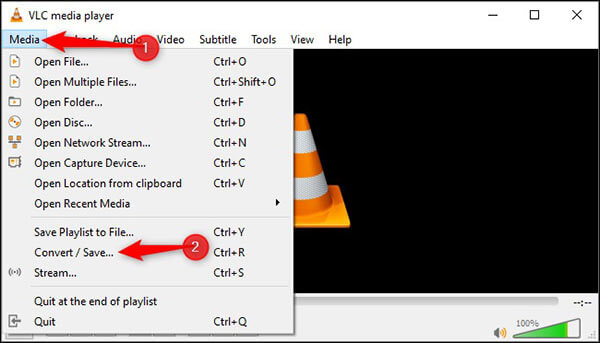
2. lépés.Kattints a Hozzáadás gombot a Nyissa meg a Média lehetőséget párbeszéd. Keresse meg és válassza ki a konvertálni kívánt videofájlt, majd kattintson Nyisd ki gombot a hozzáadáshoz.
3. lépésÜsd a Konvertálás/Mentés gombot a megnyitásához Alakítani ablak. Kattintson és bontsa ki a mellette lévő legördülő listát Profil és válassza ki a kimeneti formátumot. Ha például az AVI-t MP4-re szeretné konvertálni VLC-ben, válassza az MP4 vagy a relatív lehetőséget.
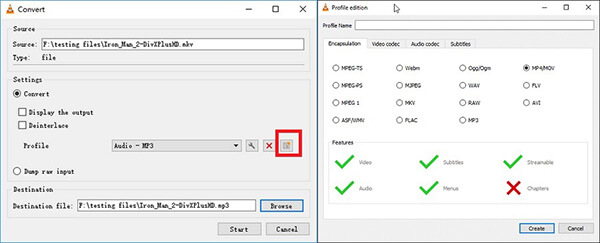
Tipp: Ha nem találja a célformátumot Profil, kattintson a harmadik gombra a legördülő lista jobb oldalán a Profil kiadás párbeszéd. Ezután válassza ki a kívánt formátumot, hagyjon meg egy profilnevet, és kattintson Teremt. Ezután választhat belőle Profil.
4. lépés.Kattints a Tallózás gombot, állítsa be a fájlnevet és a célmappát, majd nyomja meg a gombot Megment gombot a megerősítéshez.
5. lépés.Végül kattintson a
Hogyan lehet konvertálni az AVI-t MP4-re Mac-en
1. lépés.Nyissa meg a VLC for Mac alkalmazást, és válassza a lehetőséget Konvertálás/Stream tól Fájl menü. Ezután kattintson a Menü megnyitása gombot, és adja hozzá a VLC-vé konvertálni kívánt videót.
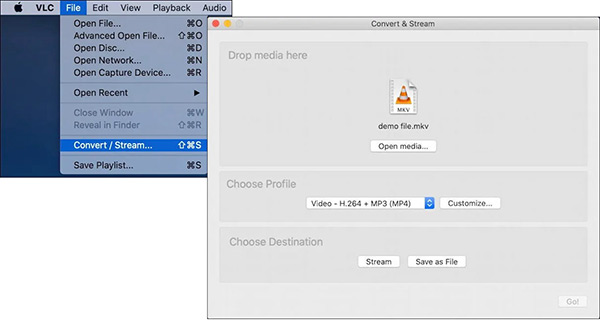
2. lépés.Lépjen a Válassza a Profil lehetőséget szakaszban, és válassza ki a célformátumot a legördülő menüből. Ha nem találja, kattintson a gombra Testreszab gomb. Válassza ki a kívánt formátumot, kattintson Mentés új profilként gombot, és kövesse az utasításokat a profil mentéséhez. Akkor most kiválaszthatod.
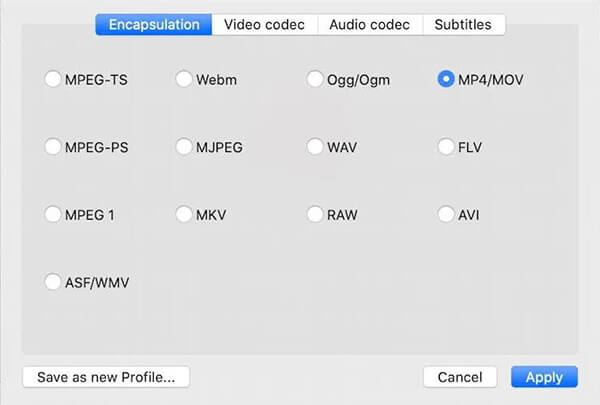
3. lépésKattints a Mentés fájlként gombot, ill Megment. A felugró párbeszédpanelen állítsa be a fájlnevet, a célhelyet és a címkéket. Kattintson Megment gombot, hogy elkezdje az AVI konvertálását MP4-re vagy fordítva a VLC-vel Macen.
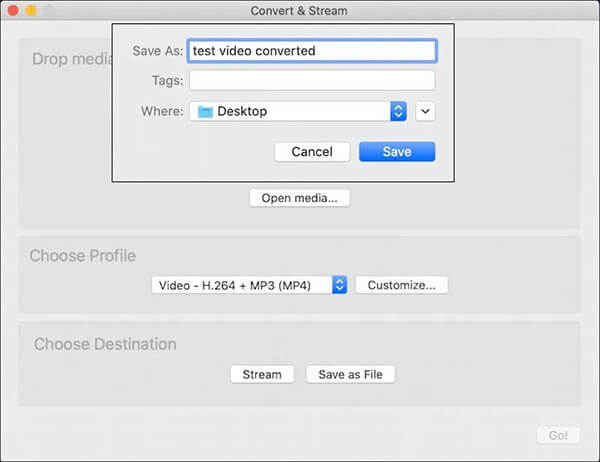
2. rész. Konvertálja az AVI-t MP4-re a VLC Alternatives segítségével
1. módszer: A VLC legjobb alternatívája asztali számítógépen
Tudnia kell, hogy a VLC nem az egyetlen lehetőség az AVI, WMV és egyebek MP4-re konvertálására. Blu-ray Master Video Converter Ultimatepéldául lehetővé teszi a munka elvégzését mindenféle műszaki ismeretek nélkül. Ráadásul a kimeneti minőség lenyűgöző és nagyszerű.
A legjobb VLC-alternatíva legfontosabb jellemzői
- Könnyen konvertálhat AVI, WMV, MOV és MP4 között.
- Konverziónként több videó kötegelt feldolgozása.
- A videó minőségének automatikus javítása konvertálás közben.
Ingyenes letöltés
Windowshoz
Biztonságos letöltés
Ingyenes letöltés
macOS számára
Biztonságos letöltés
Hogyan lehet AVI-t MP4-re konvertálni VLC nélkül
1. lépés.Videófájlok hozzáadása
Futtassa a VLC legjobb alternatíváját, miután telepítette a gépére. Kattintson Fájlok hozzáadása menüt, és válassza ki Fájlok hozzáadása vagy Mappa hozzáadása a videofájlok importálásához.

2. lépés.Állítsa be az MP4 kimeneti formátumot
A kimeneti formátum beállításának két módja van. Kattints a Mindent konvertálni erre menüből válassza ki MP4 a felugró párbeszédablakban, és válasszon egy előre beállított értéket. Ha minden videóhoz más formátumot szeretne beállítani, kattintson a gombra Profil gombot, és tegye ugyanezt.

3. lépésKonvertálja az AVI-t MP4-re
Zárja be a formátumbeállítás párbeszédpanelt. Menjen az alsó területre, és állítsa be a kimeneti mappát a gomb megnyomásával Mappa gomb. Végül kattintson a Összes konvertálása gombot az AVI MP4-re konvertálásának elindításához.

2. módszer: A VLC Online legjobb alternatívája
Blu-ray Master ingyenes online videó konverter a legjobb online alternatíva a VLC-hez az AVI MP4-re konvertálásához. A VLC-vel ellentétben az alternatíva online működik, és nem igényel telepítést. Ráadásul korlátlanul ingyenesen használható.
1. lépés.Látogatás https://www.bluraycopys.com/free-online-video-converter/ a böngészőjében. Kattints a Indítsa el az ingyenes konvertert gombot az indító indításához.

2. lépés.Üsd a Fájl hozzáadása gombot, és töltse fel a videofájljait. Ezután válassza ki az MP4-et az alsó területen.

3. lépésKattints a Alakítani gombra, majd töltse le az eredményeket, amikor a konvertálás befejeződött.
3. rész A VLC és az alternatívák összehasonlítása
| Blu-ray Master Video Converter Ultimate | Blu-ray Master ingyenes online videó konverter | VLC | |
| Profik | Szinte az összes videó formátum támogatása, Tartalmazzon felhasználóbarát grafikus felhasználói felületet, Videókat szerkeszthetsz, Videó kimeneti minőség optimalizálása, Videók konvertálása hordozható eszközökre, Integrálja a hardveres gyorsítást. | Ingyenesen használható, Kompatibilis az általánosan használt videoformátumokkal, | |
| Hátrányok | Az ingyenes próbaverzió után meg kell vásárolnia a licencet | Videószerkesztés hiánya | Kicsit bonyolult a konfiguráció, A videó konvertálása annyi ideig tart, Nem nézheti meg a videók előnézetét, A kimenet minősége nem túl jó. |
Kiterjesztett olvasás
4. rész. GYIK az AVI-nak MP4-re konvertálásáról VLC-vel
-
Miért nem konvertál a VLC MP4-re?
Először ellenőrizze a forrás videó formátumát, és győződjön meg arról, hogy a VLC támogatja azt. Ha a videód elromlott, a VLC sem konvertál MP4-re.
-
A VLC képes a VOB-t MP4-re konvertálni?
Igen, a VLC képes a titkosítatlan VOB-t MP4-re konvertálni. Ha a VOB-fájlok titkosítottak vagy szerzői jogvédelem alatt állnak, a VLC nem tudja kezelni őket.
-
Meg tudja javítani a VLC-vel a sérült AVI-t?
Ez az AVI-videók állapotától függ. Egyes esetekben a VLC megjavítja a törött AVI-t.
Becsomagolás
Néha videóidat VLC-ben nézed, de nem csak mobilon vagy más eszközökön. Ezután közvetlenül konvertálhatja őket VLC-vel. Az útmutatót PC-n és Mac-en is megosztottuk. Ha nem szereti a VLC-t, vagy speciális funkciókra van szüksége, a Blu-ray Master Video Converter Ultimate a legjobb alternatív megoldás. Több probléma? Kérjük, hagyjon üzenetet lent.
Továbbiak a Blu-ray Mastertől

